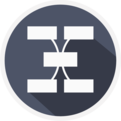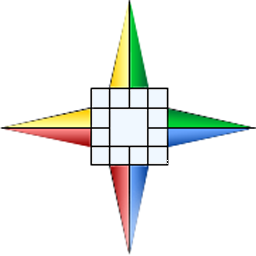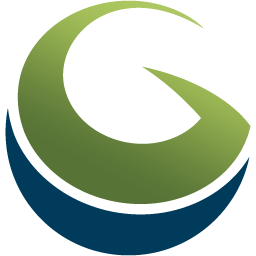Global Mapper 17
附带安装教程大小:151.2 MB 更新:2023/03/24
类别:其它行业系统:WinXP, Win7, Win8, Win10, WinAll
分类分类

大小:151.2 MB 更新:2023/03/24
类别:其它行业系统:WinXP, Win7, Win8, Win10, WinAll
Global Mapper 17是一款专业的地图绘制软件,Global Mapper直观的用户界面和逻辑布局有助于平滑学习曲线,确保您能够立即投入使用,在使用过程中,用户可以很快看到高效数据处理,精确地图创建和优化空间数据管理带来的显着投资回报;新版中完全重新设计的用户界面,大规模改进的3D观察器,特别是在激光雷达和光栅/地形显示方面;新的高性能,异步,多线程,3D渲染器高级压缩,允许显示更大的数据集基于用户的CPU和GPU资源的可调整性能;全系列激光雷达和光栅/地形3D数据可立即显示,并在您放大数据时动态显示更多细节,详细程度仅受用户可用机器资源的限制;无限地形:显示的数据不再局限于当前的2D边界,并在缩放和平移时动态更新新选项以不同高度或深度在3D中显示多个高程曲面改进的3D选择工具,选择时具有更精确的选择和更好的反馈改进的3D测量工具,具有更好的选择反馈和更准确的测量为3D点样式;添加了新的3D点样式和改进的渲染速度3D中新的鼹鼠眼视图功能,允许在其下方查看数据显着加快了大多数栅格/地形格式的显示和导出,特别是在加载了大量数据的情况下将Overlay Control Center更改为默认显示的可停靠窗格;强大又实用,需要的用户可以下载体验
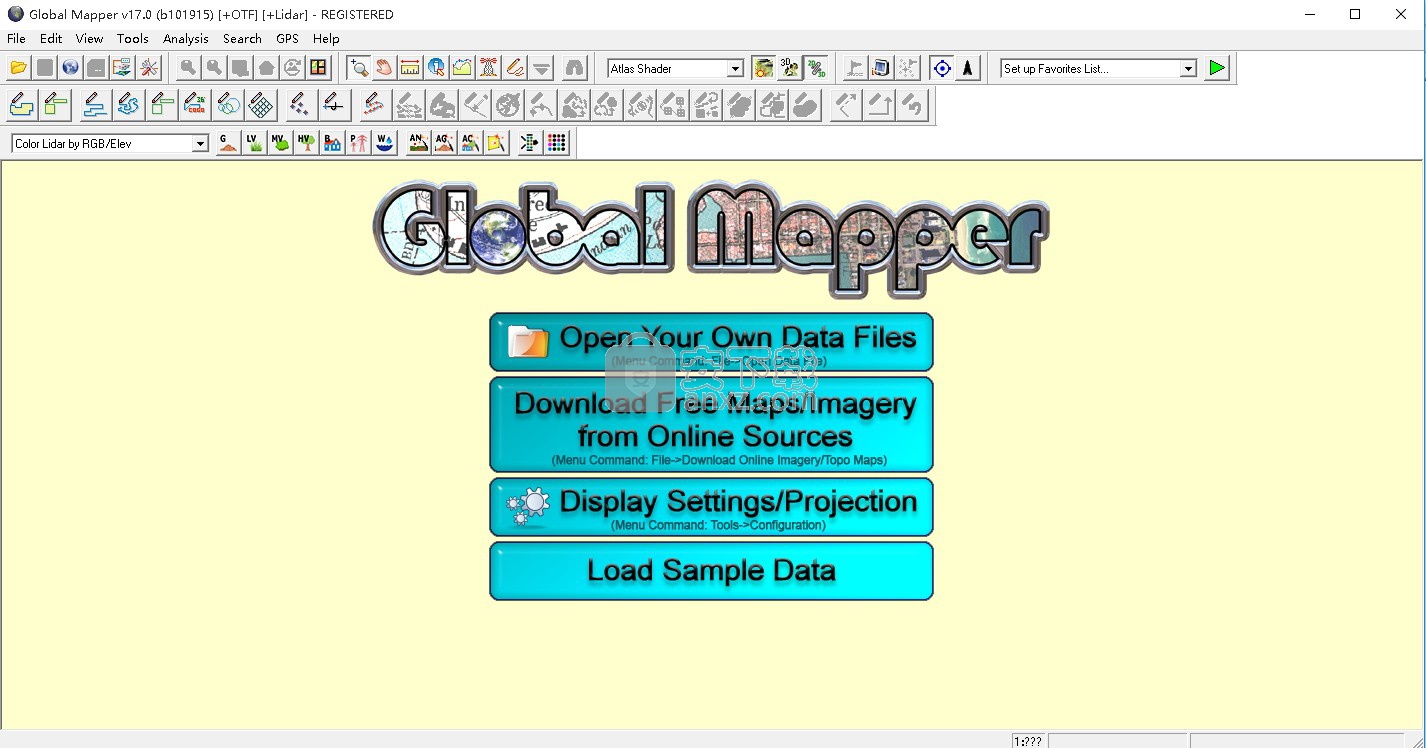
添加了对导入和导出OGC GeoPackage格式文件的支持
添加了将PDF文件导入为矢量图层(线,点和区域)而非栅格图像的支持
重新组织配置对话框
新的单用户浮动许可证可用于将机器锁定的许可证从一台机器移植到另一台机器
新支持的格式
添加了对导入和导出OGC GeoPackage格式文件的支持,包括矢量数据和平铺金字塔
增加了对S-63 v1.1文件的支持
Global Mapper Mobile
Global Mapper Mobile是一款免费的iOS应用程序,可让您将Global Mapper数据带入该领域。通过使用Global Mapper Mobile Package格式,可以在现场的移动设备上查看和编辑可通过Global Mapper访问的所有文件格式。
地图布局编辑器更改
将地图布局导出为PDF时,现在使用正确的比例填充比例尺
现在,当用户在导出到地理空间PDF时选择“为每页导出单独的PDF文件”选项时,可以为每个页面生成唯一的PDF文件名
将地图布局导出为PDF文件时,背景颜色现在可以包含在页面定义中
LiDAR变化
在从图像应用颜色时添加批量转换为激光雷达格式的选项,以允许用图像颜色替换现有的激光雷达点颜色,而不是仅添加图像中的新颜色
如果选择生成这些区域,则自动将形成自动提取的建筑物屋顶区域的所有区域与相关的楼层和侧墙区域分组的新选项。生成的地板/地面区域也有“建筑 - 地板”类型而不是“建筑 - 墙”
黑色屋顶将默认建筑颜色更改为灰色。
更新了提取建筑区域,以添加3D_EX_HT属性,其中建筑物的最大高度高于地面,以便建筑物可以在3D中正确显示为挤出特征,即使没有可用的地面也可以挤出到。
修复了为E57激光雷达数据设置版主和其他标志的问题
3D查看器更改
大规模改进的3D观察器,特别是在激光雷达和光栅/地形显示方面
全系列激光雷达和光栅/地形3D数据可立即显示,并在放大数据时动态显示更多细节。详细程度仅受可用机器资源的限制。
“无限地形”:显示的数据不再局限于当前的2D边界,现在可以使用缩放和平移动态更新。
用于在不同高度或深度显示多个高程表面的新选项。
3D中新的鼹鼠眼视图功能允许在其下方查看数据。
保存飞越到MPEG-4文件的新选项。
用于飞越AVI文件的扩展编解码器(压缩)选项列表。
1、需要的用户可以点击本网站提供的下载路径下载得到对应的程序安装包
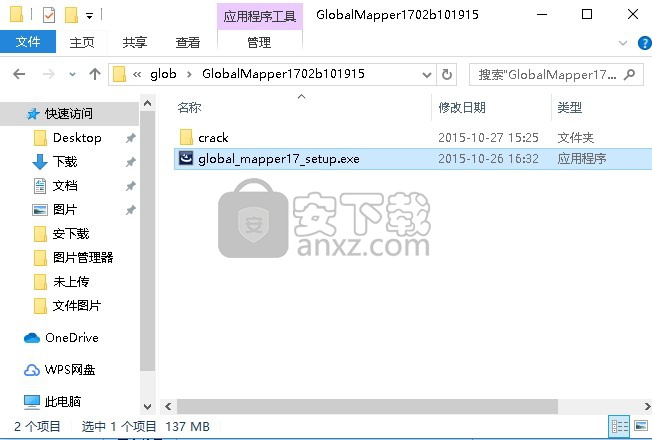
2、通过解压功能将压缩包打开,找到主程序,双击主程序即可进行安装,点击下一步按钮
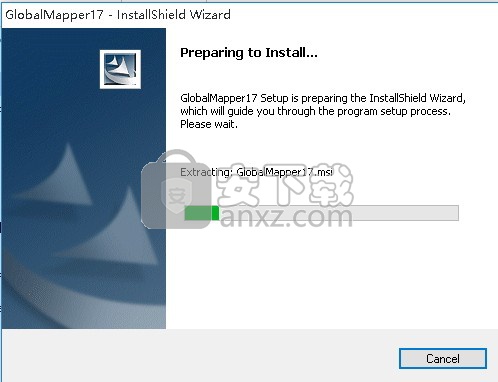
3、需要完全同意上述协议的所有条款,才能继续安装应用程序,如果没有异议,请点击“同意”按钮
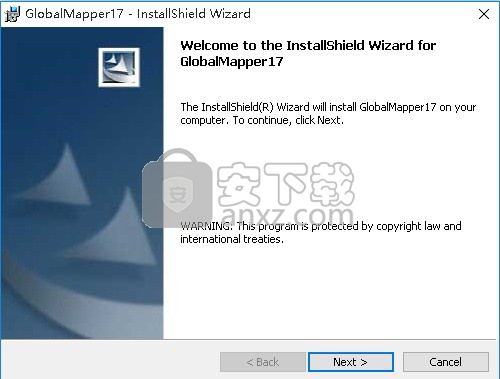
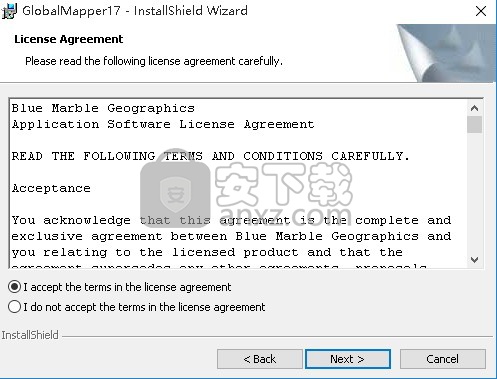
4、弹出以下界面,直接使用鼠标点击下一步按钮即可
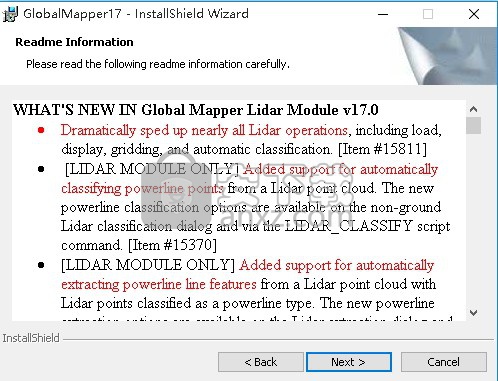
5、用户可以根据自己的需要点击浏览按钮将应用程序的安装路径进行更改
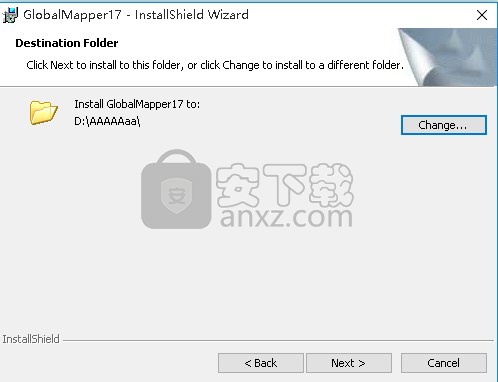
6、现在准备安装主程序。点击“安装”按钮开始安装或点击“上一步”按钮重新输入安装信息
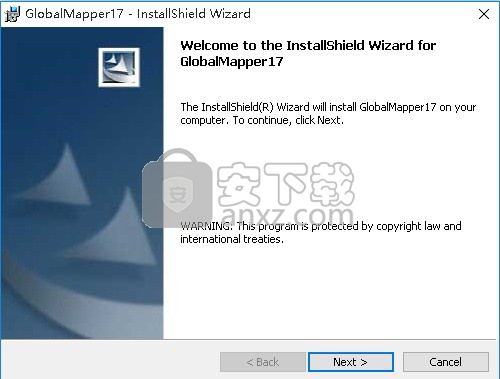
7、等待应用程序安装进度条加载完成即可,需要等待一小会儿
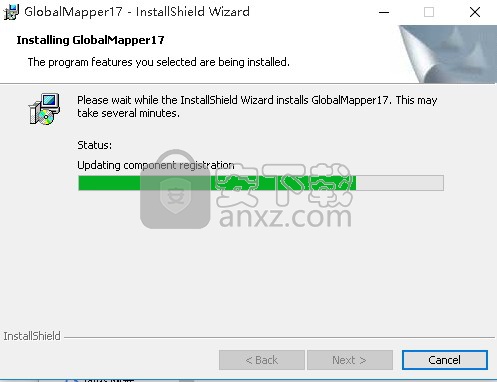
8、根据提示点击安装,弹出程序安装完成界面,点击完成按钮即可
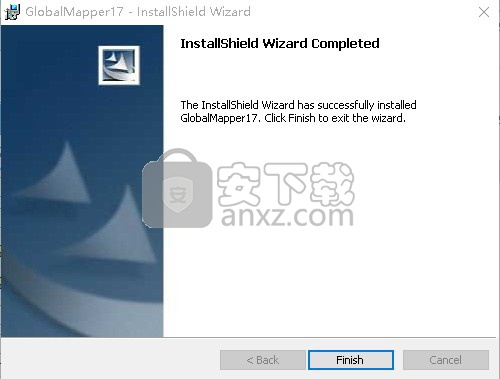
1、程序安装完成后,先不要运行程序,打开程序安装包,找到文件夹“Crack”
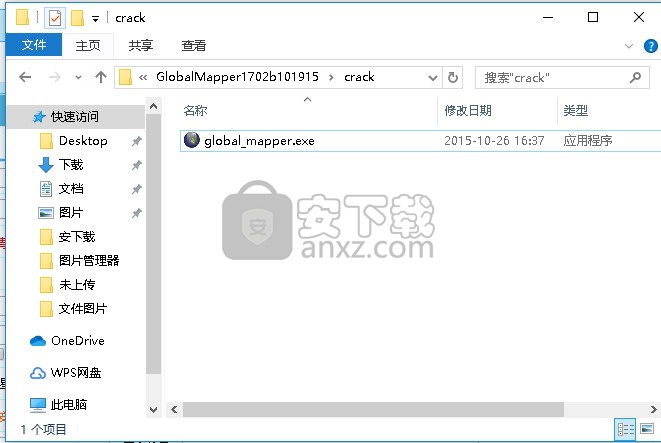
2、将该文件夹内的文件“global_mapper.exe”复制到粘贴板
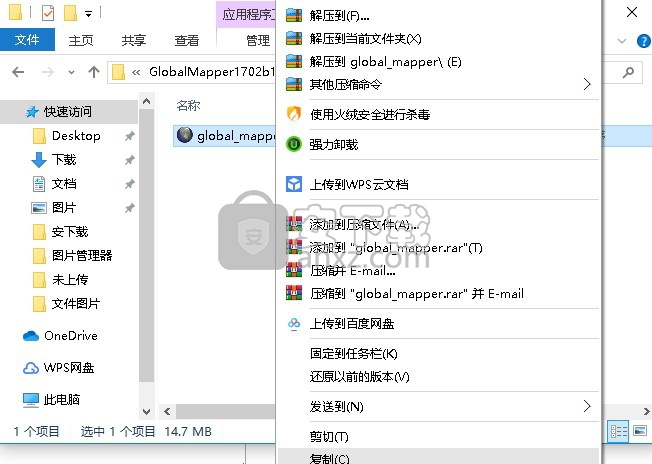
3、打开程序安装路径,将其复制到安装目录中替换源程序
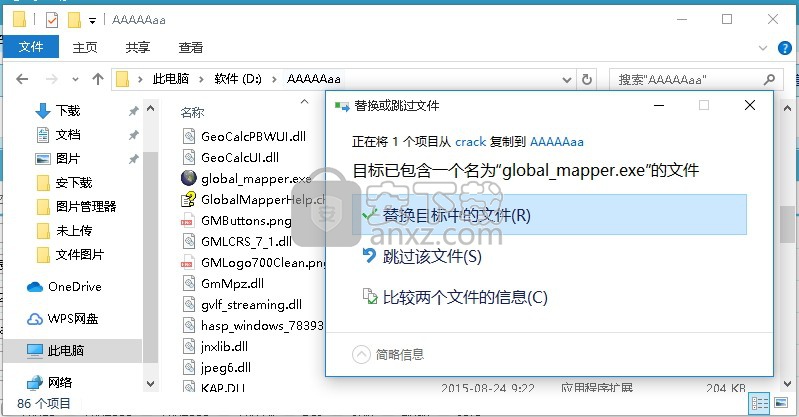
4、打开应用程序后,用户就可以享受后的应用程序了
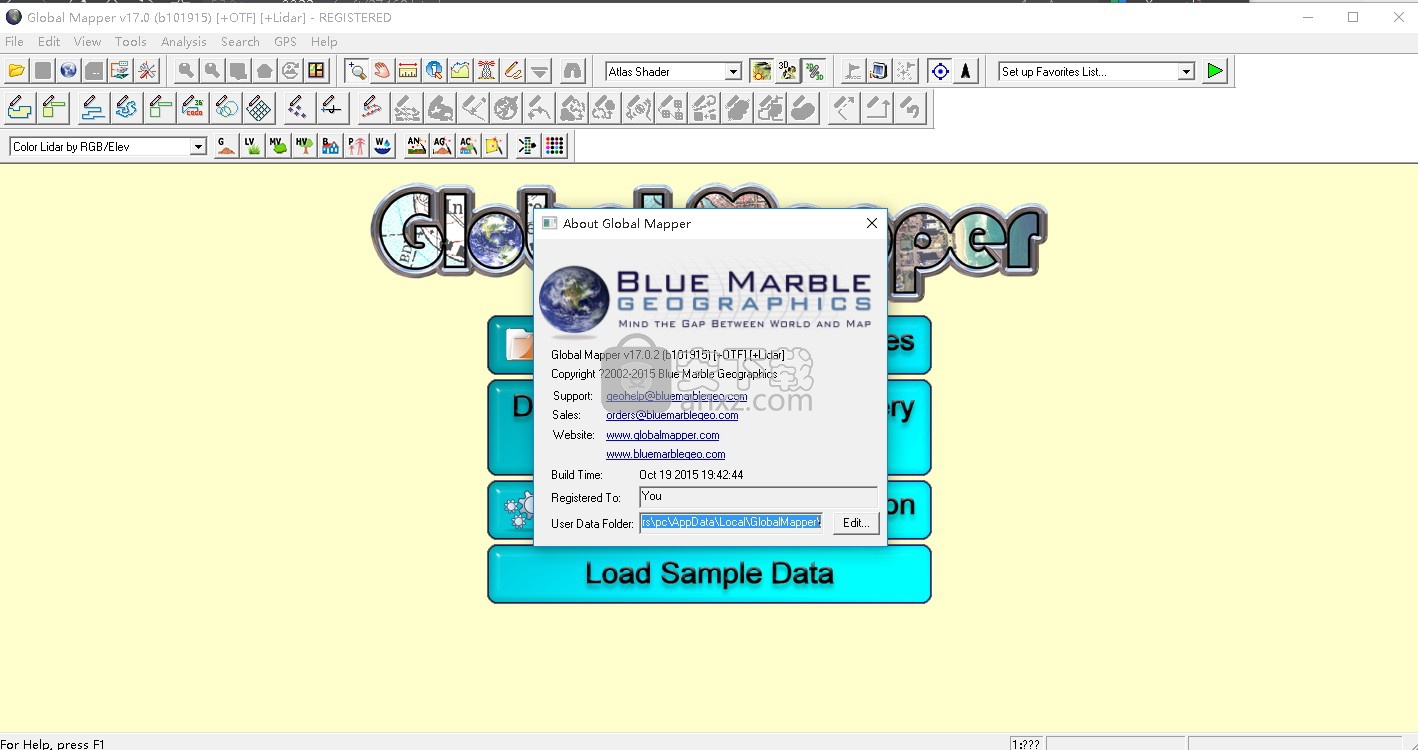
导出全局映射程序包文件
Export Global Mapper Package File命令允许用户将任何或所有已加载的数据导出到Global Mapper包文件。这些文件类似于工作区文件,但实际数据存储在文件中。包文件提供了一种简单的方法,可以使用单个自包含文件在不同计算机上的Global Mapper用户之间传递大量数据。
选择后,该命令将显示“全局映射器包导出选项”对话框,该对话框允许用户设置包导出。该对话框由“包选项”面板,“简化”面板,“网格”面板和“导出边界”面板组成。
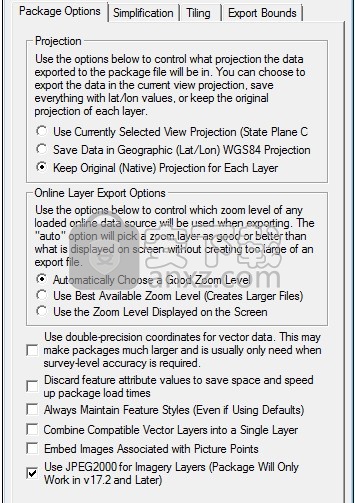
包装选项
“包选项”面板包含的选项允许用户选择用于保存数据的投影,如何处理在线流数据以及其他选项。其中包括“始终维护要素样式”选项,该选项指定存储在包文件中的任何向量要素应明确保存该要素的样式,即使它们使用要素分类的默认样式也是如此。在Global Mapper安装之间传输包时,这可以更容易地保持精确的样式。
投影
在面板的“投影”部分中,用户可以选择将所有已加载的数据保存在当前选定的视图投影中(这是在“配置”对话框的“投影”选项卡上选择的投影),以纬度/经度坐标(“地理”投影) )使用WGS84基准面,或将每一层保持在其原始原始投影中。
在线图层导出选项
在面板的“在线图层导出选项”部分中,选择从“下载在线图像/拓扑/地形图”菜单中加载的图层的导出方式。大多数在线数据根据请求发送到服务器时的缩放级别提供不同级别的详细信息。选择自动确定缩放级别,使用最高可用细节级别,或使用屏幕上当前显示的缩放级别。此设置将影响生成的文件大小。
其他选择
使用双精度坐标进行矢量数据设置将使用双精度格式存储矢量要素的坐标数据,这样可以提高坐标值(测量级别)的准确性,但会大大增加文件大小。
Discard要素属性值选项将从所有矢量数据中删除所有属性。
将“将可兼容的矢量图层组合到单个图层”选项会使具有相同原生投影的所有矢量要素组合到包文件中的单个图层中,而不是保持其原始图层结构。
与图片点相关联的嵌入图像选项会将与矢量要素关联的任何图像(如来自EXIF JPEG文件的点)嵌入到GMP文件中,以便在其他系统上使用。
使用JPEG2000 for Imagery Layers是Global Mapper 17.2中包中图像的新默认方法。与以GeoTiff格式存储图像的先前包文件相比,这减小了文件大小。注意:在Global Mapper 17.2和更新版本中创建的打开此选项的包在以前版本的Global Mapper中将无法读取。
简单化
此选项卡可用于加载的矢量数据。 “简化”面板允许用户设置阈值,在该阈值处,对矢量线的形状没有太大贡献的点和要导出的区域要素将被删除,以生成具有较少顶点的要素。默认情况下,将保留所有顶点,但用户可以将滑块向右移动以摆脱相对无关紧要的顶点,并以某些保真度为代价实现显着的空间间隔。
平铺
如果需要,“平铺”面板允许用户在导出时将数据拆分为规则间隔的切片,而不是仅导出单个文件。
出口界限
“导出边界”面板允许用户选择要导出的已加载数据的哪个部分
Global Mapper移动包文件
Global Mapper Mobile文件(* .GMMP)包当前加载的数据用于Global Mapper Mobile应用程序。可以从“文件”>“导出”菜单导出此格式。
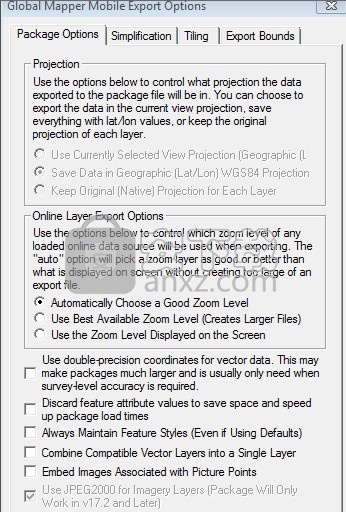
投影
Global Mapper Mobile Package仅支持在地理(Lat / Lon)WGS84投影中导出。
在线图层导出选项
在面板的“在线图层导出选项”部分中,选择从“下载在线图像/拓扑/地形图”菜单中加载的图层的导出方式。大多数在线数据根据请求发送到服务器时的缩放级别提供不同级别的详细信息。选择自动确定缩放级别,使用最高可用细节级别,或使用屏幕上当前显示的缩放级别。此设置将影响生成的文件大小。
其他选择
使用双精度坐标进行矢量数据设置将使用双精度格式存储矢量要素的坐标数据,这样可以提高坐标值(测量级别)的准确性,但会大大增加文件大小。
Discard要素属性值选项将从所有矢量数据中删除所有属性。
将“将可兼容的矢量图层组合到单个图层”选项会使具有相同原生投影的所有矢量要素组合到包文件中的单个图层中,而不是保持其原始图层结构。
与图片点相关联的嵌入图像选项会将与矢量要素关联的任何图像(如来自EXIF JPEG文件的点)嵌入到GMP文件中,以便在其他系统上使用。
使用JPEG2000 for Imagery Layers是Global Mapper 17.2中包中图像的新默认方法。与以GeoTiff格式存储图像的先前包文件相比,这减小了文件大小。注意:在Global Mapper 17.2和更新版本中创建的打开此选项的包在以前版本的Global Mapper中将无法读取。
简单化
此选项卡可用于加载的矢量数据。 “简化”面板允许用户设置阈值,在该阈值处,对矢量线的形状没有太大贡献的点和要导出的区域要素将被删除,以生成具有较少顶点的要素。默认情况下,将保留所有顶点,但用户可以将滑块向右移动以摆脱相对无关紧要的顶点,并以某些保真度为代价实现显着的空间间隔。
平铺
如果需要,“平铺”面板允许用户在导出时将数据拆分为规则间隔的切片,而不是仅导出单个文件。
出口界限
“导出边界”面板允许用户选择要导出的已加载数据的哪个部分。
导出PDF / GeoPDF文件
“导出PDF文件”命令允许用户将任何或所有已加载的数据导出到启用Geo的PDF文件。这些是可在Adobe Acrobat Reader中读取的标准PDF文件。他们还将嵌入定位信息,以便Global Mapper等地图应用程序可以在适当的位置自动显示PDF中的数据。
选择后,该命令将显示“PDF导出选项”对话框(如下所示),该对话框允许用户设置PDF导出。此对话框由“PDF选项”选项卡,“平铺”选项卡和“导出边界”选项卡组成。
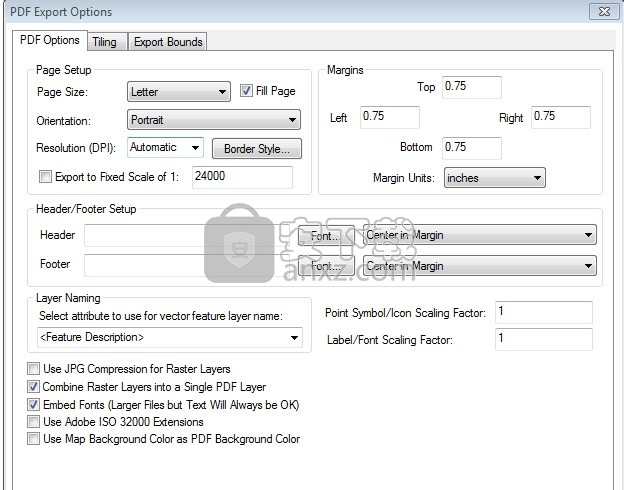
“PDF选项”选项卡允许用户设置特定于PDF的导出选项。以下部分可用:
页面设置
页面大小 - 页面大小设置控制导出的目标纸张大小
方向 - 此设置控制目标页面是使用横向还是纵向
填充页面 - 如果选中,则会根据需要扩展指定的导出边界以填充整个页面。如果不选中此选项,则仅导出确切的导出边界,页面的其余部分保持空白。
分辨率(DPI) - 此设置控制输出的分辨率(每英寸点数)。较大的值会导致更多细节存储在创建的PDF文件中,尽管生成的文件也会更大。
边框样式 - 按此按钮会弹出一个对话框,允许您设置围绕数据绘制的边框线的样式
导出到固定比例 - 如果选择导出到特定比例的选项,则生成的PDF文件将具有指定的比例。将围绕选定的中心点调整指定的导出边界以指定比例。如果指定比例为0,则将计算指定边界和纸张尺寸的适当比例并报告给您,并提示取消导出或继续计算比例。
边距
本部分允许您设置数据周围白边的大小
页眉/页脚设置
标题 - 允许您指定要在输出文件的上边距中绘制的标题文本。您可以在标题文本中包含%SCALE%作为导出完成比例的占位符。
页脚 - 允许您指定要在输出文件的下边距中绘制的页脚文本。您可以在标题文本中包含%SCALE%作为导出完成比例的占位符。
页眉和页脚放置 - 页眉和页脚右侧的下拉菜单允许指定页面上每个页面的放置位置。从以下选项中选择:
边距中心 - 页眉/页脚以顶部或底部边距居中
边距边缘 - 上边缘底边的标题(页脚反转)
展开保证金 - 按标题文字高度展开的上边距,并在新边距的下边缘绘制标题(页脚反向)
在地图上绘制 - 刚刚经过边缘边缘绘制在地图上的页眉/页脚
层命名
此部分控制如何命名创建的PDF中的图层。您可以在Acrobat Reader中访问PDF图层。命名选项包括:使用图层属性图层名称,使用要素类型/描述作为图层名称,要素类型名称/描述将用作PDF文件中的图层名称,并使用源文件描述作为图层名称 - 控制中心要素所在图层的图层名称将用作PDF图层名称。
其他选择
点符号缩放系数 - 指定在将点符号渲染到PDF文件时应用的缩放系数。例如,使用2.0将最终PDF文件中点符号的大小加倍,或者使用0.5使它们的大小减半。
标签/字体缩放系数 - 指定在将特征标签渲染到PDF文件时应用的大小缩放系数,使您可以轻松地增大或缩小写入PDF文件的所有标签。例如,使用2.0将最终PDF文件中标签的大小加倍,或使用0.5将其缩小一半。
对栅格图层使用JPG压缩 - 指定导出到PDF的任何栅格图层将使用JPG压缩在PDF文件中压缩。虽然使用此选项可能会略微降低质量,但生成的文件通常要小得多,在大多数情况下,您不会注意到质量的任何损失,因此建议使用此选项。
将栅格图层组合到单个PDF图层中 - 指定如果导出中涉及多个栅格或网格高程数据集,它们将合并为生成的PDF文件中的单个图层,而不是每个都保留在创建的文件中的单独图层中。这将导致较小的文件,但在查看PDF文件时,您将无法单独打开和关闭不同的光栅文件。
嵌入字体 - 指定任何可能不在每个系统上的字体都将嵌入PDF文件中。使用此选项基本上可以保证您的文本在任何系统上都显示相同,但除非
你正在使用一种不寻常的字体,PDF文件大小的增加可能不值得,因为大多数用户无论如何都会有你的字体。
使用Adobe ISO 32000扩展 - 如果未选中,我们将使用标准的GeoPDF地理配准。
如果要导出的任何点要素包含属性名称中具有LINK的属性以及指向有效Web URL或本地文件的值,则生成的PDF文件中将嵌入可点击的热点,允许您单击 位置并从Acrobat Reader中提取网页或文件。
使用地图背景颜色作为PDF背景颜色 - 选中此选项可在PDF导出中使用地图的背景颜色。
如果需要,“网格”面板允许用户在导出时将数据拆分为规则间隔的切片,而不是仅导出单个文件。
“导出边界”面板允许用户选择要导出的已加载数据的哪个部分。
修复了在固定点飞越的最后一段中相机不能指向正确方向的问题。
增强的3D功能选择用于数字转换器和测量工具。在可选择的特征顶点附近时,光标会捕捉或更改外观。现在将选择顶点高程而不是z = 0。
修复了尝试加载超过500个.laz文件时的错误。
修复了除非设置为显示矢量或激光雷达特征,否则天空盒不会显示的问题。
添加了在所选要素上居中2D视图的选项。
改进的3D点模型工作流程和行为。
自定义符号和3D模型管理现在位于其自己的子选项卡中
“配置”对话框的“点样式”部分。
点图层和单个点要素的新模型放置选项允许您在其关联位置的上方,下方或居中放置3D模型。
3D点模型现在考虑高度模式。
添加了十几个新的3D点样式供您选择。
当在3D视图属性中选中“显示激光雷达特征”时,防止矢量特征在3D查看器中绘制,并且未选中“在地形表面上方/下方空间中显示3D矢量特征”。 [项目#18829]
修复了以下问题:未使用3D模型的点要素始终在3D视图中以绝对高程绘制。
向2D查看器添加了工具栏按钮,允许用户启用/禁用水位显示,并在启用时将其升高并降低。
路径配置文件/视线功能更改
制作激光雷达点显示在路径配置文件中保存到XYZ文件。
在“清除子路径线”中添加了右键单击选项,因此您可以轻松地在“路径配置文件”窗口中删除绘制的子路径。
修复了多点路径的轮廓走廊问题并不总是在内部顶点正确显示道路。
分析功能变化
在大多数机器上加快查看棚计算。 [项目#18858]
修复了从地图目录或在线资源生成轮廓时虚假轮廓的问题。
修复了当提供最大凹陷填充深度为0时计算流域不在平坦区域上工作的问题。
修复了点数据集的TIN网格将右下方样本标记为无数据的问题。
数字化工具更改
在一个或多个选定区域要素外选择线要素后,取消选择区域。
修复了3D区域特征的组合,以便使用来自所有组合区域的每顶点高程来填充新组合区域的每顶点高程。
修复了无效多边形的自动修复,以保持原始区域要素的每顶点高程。
脚本更改
使用EXPORT_RASTER命令导出到RGB PNG文件时,添加了对包含完整alpha波段值(而不仅仅是0或255)的支持。 SAVE_FULL_ALPHA参数允许您激活此行为。 [项目#18393]
添加了对使用DIR_LOOP_START ... DIR_LOOP_END命令从外部文本文件或内联列表循环文件列表的支持。使用带有DIR_LOOP_START的LIST_FILENAME参数指定使用DEFINE_TEXT_FILE定义的文件名列表的名称或外部文本文件的名称。
添加了对使用DIR_LOOP_START ... DIR_LOOP_END迭代的文件的索引自动定义变量的支持。将INDEX_VAR参数添加到DIR_LOOP_START命令以指定要将索引放入的变量的名称
更新了定义IMPORT命令控制点的GCP参数,以支持除原始数值之外的简单数学公式。
添加了对IMPORT_DIR_TREE命令的DIRECTORY参数中使用通配符(*和?)的支持,以允许一次从多个文件夹加载。
在X /经度坐标之前使用Y /纬度坐标导出CSV文件的新选项。在EXPORT_VECTOR命令中使用COORD_ORDER = Y_FIRST来执行此操作。
现在允许使用带有KML_SUPER_OVERLAY选项的EXPORT_RASTER命令将栅格KML / KMZ导出平铺到多个KML / KMZ文件。 [项目#18452]
如果没有显式提供EXPORT_ELEVATION命令,则改进了默认ELEV_UNITS的分配。现在,如果格式支持,则会自动使用更高分辨率的单位(如CENTIMETERS)。
修复了在忽略命令行末尾带有隐含YES值的参数的问题。
在线资源变更
使用maps.stamen.com使用碳粉,地形和水彩渲染样式添加了新的内置OpenStreetMaps.org源。 [项目编号18710]
在联机源对话框中使用“删除缓存文件”时添加了选项,仅释放所选源的本地缓存文件。 [项目编号17834]
投影/基准面变化
添加了内置的TWD97(台湾基准1997)数据和EPSG代码。
添加了内置的JGD2011(日本)基准和EPSG代码。
固定存储和读取NAD83 HARN / HPGN数据,用于GeoTIFF和Lidar LAS / LAZ文件中状态平面以外的投影。
将SIRGAS 2000基准转换更改为等于WGS84,而不是进行小的亚米转换。
修正了从PRJ文件中读取的Kansas HARN / HPGN数据(以阿肯色州HARN / HPGN形式出现)。
格式化特定更改
添加了将PDF文件导入为矢量图层(线,点和区域)而非栅格图像的支持。
添加选项以将地图背景颜色用作PDF背景颜色。
cctalk电脑版 其它行业204.66 MBv7.10.10.1
详情佳宜仓库3000 2.91 企业 其它行业5.00 MB
详情Minitab 19中文 其它行业193.0 MB附安装教程
详情佳宜进销存管理软件(企业版) 4.25 其它行业6.00 MB
详情Global Mapper 17 其它行业151.2 MB附带安装教程
详情Global Mapper(地图绘制软件) 其它行业46.7 MB20.0
详情global mapper 18 其它行业134.65 MB附带安装教程
详情AA制餐费管理系统 1.01 其它行业1.00 MB
详情亿图思维导图 MindMaster Pro 其它行业126.0 MBv7.0.0 中文
详情bigemap地图下载器(附授权码) 其它行业79.0 MBv22.0 免费版
详情SPSS 13 汉化补丁 其它行业1.82 MB
详情CCBoot(遥志无盘启动系统) 其它行业29.58 MBv2019build0601
详情手机移动端抓包工具 Charles v3.11.2 其它行业200.00 MB
详情轻越示意图专家 v3.0 其它行业7.00 MB
详情primer premier(基因分析软件) 其它行业50.8 MBv6.0 32位/64位
详情KYDZ(遥控生成拷贝机软件) 其它行业6.93 MB V1.8.4 官方版
详情研华汽车钥匙大师 其它行业67.32 MBv6.5.0 官方版
详情研华汽车数码大师 III 其它行业143 MBv1.7.1806.26 中文版
详情Kala Vedic Astrology 2018(Jyotish占星术软件) 其它行业105.88 MB附安装教程
详情Astrometrica(天体测量软件) 其它行业7.48 MBv4.11.1.442
详情bigemap地图下载器(附授权码) 其它行业79.0 MBv22.0 免费版
详情贝壳A+系统 其它行业50.12 MBv2.0.28 官方版
详情会声会影2018注册机 其它行业23.99 MB附带破解教程
详情mapgis k9(地理信息管理系统) 其它行业545.0 MB附安装教程
详情eviews(计量经济学软件) 其它行业461 MBv10.0
详情mathematica(科学计算软件) 其它行业5652 MB12.1.0 附安装教程
详情primer premier(基因分析软件) 其它行业50.8 MBv6.0 32位/64位
详情mapgis6.7 其它行业165 MB附安装教程
详情mestrenova14下载(附安装教程) 其它行业367 MB
详情MapInfo pro 17中文 其它行业3482 MB附安装教程
详情SPSS 13 汉化补丁 其它行业1.82 MB
详情mapinfo12.5汉化 其它行业435 MB附安装教程
详情小二助手工具箱 其它行业24.8 MBv800000104 绿色版
详情电工计算器 v7.0.3 中文 其它行业8.00 MB
详情统计学软件 SPSS Statistics 25.0 中文 其它行业700.00 MB
详情浩辰CAD看图王32位 其它行业68.76 MBv5.2.0
详情Minitab 19中文 其它行业193.0 MB附安装教程
详情研华汽车数码大师 III 其它行业143 MBv1.7.1806.26 中文版
详情Global Mapper 19中文 其它行业164.5 MB附带安装教程
详情小妖拼多多砍价辅助 其它行业0.04 MBv1.0 免费版
详情琪瑶小管家 其它行业6.19 MBv2.0 官方版
详情易特瓷砖销售管理软件 其它行业32.1 MBv2.0 免费版
详情浩辰CAD看图王32位 其它行业68.76 MBv5.2.0
详情企业员工考试系统 其它行业16.1 MBv2.5 官方版
详情阿里旺旺买家版 其它行业167.3 MBv10.00.03C
详情cctalk电脑版 其它行业204.66 MBv7.10.10.1
详情全国邮编区号查询精灵 1.0 其它行业0.49 MB
详情求职助手(Job Assistant) 0.7.0.3 其它行业0.95 MB
详情智能日化日杂销售系统 其它行业36.8 MBv37.33 官方版
详情全国电话通 V2.21 绿色特别版 其它行业1.51 MB
详情